Heb je iOS 18 en wil je een nieuwe achtergrond instellen op je iPhone? Wij vertellen je stap-voor-stap hoe je dat het makkelijkst doet.
Lees verder na de advertentie.
Steun iPhoned
Je gebruikt een adblocker. Dat vinden we jammer, want advertenties hebben we nodig om onze artikelen gratis aan te bieden. Steun iPhoned door ons aan je whitelist toe te voegen. Alvast bedankt!
iPhone achtergrond instellen in iOS 18
Je maakt je iPhone natuurlijk extra persoonlijk door een eigen wallpaper in te stellen. In iOS 18 gaat het instellen van een iPhone-achtergrond heel eenvoudig, maar je moet wel even weten waar de optie zit. Geen nood! Wij leggen je precies uit hoe je de achtergrond op je Apple-smartphone aan je eigen wensen kunt aanpassen!
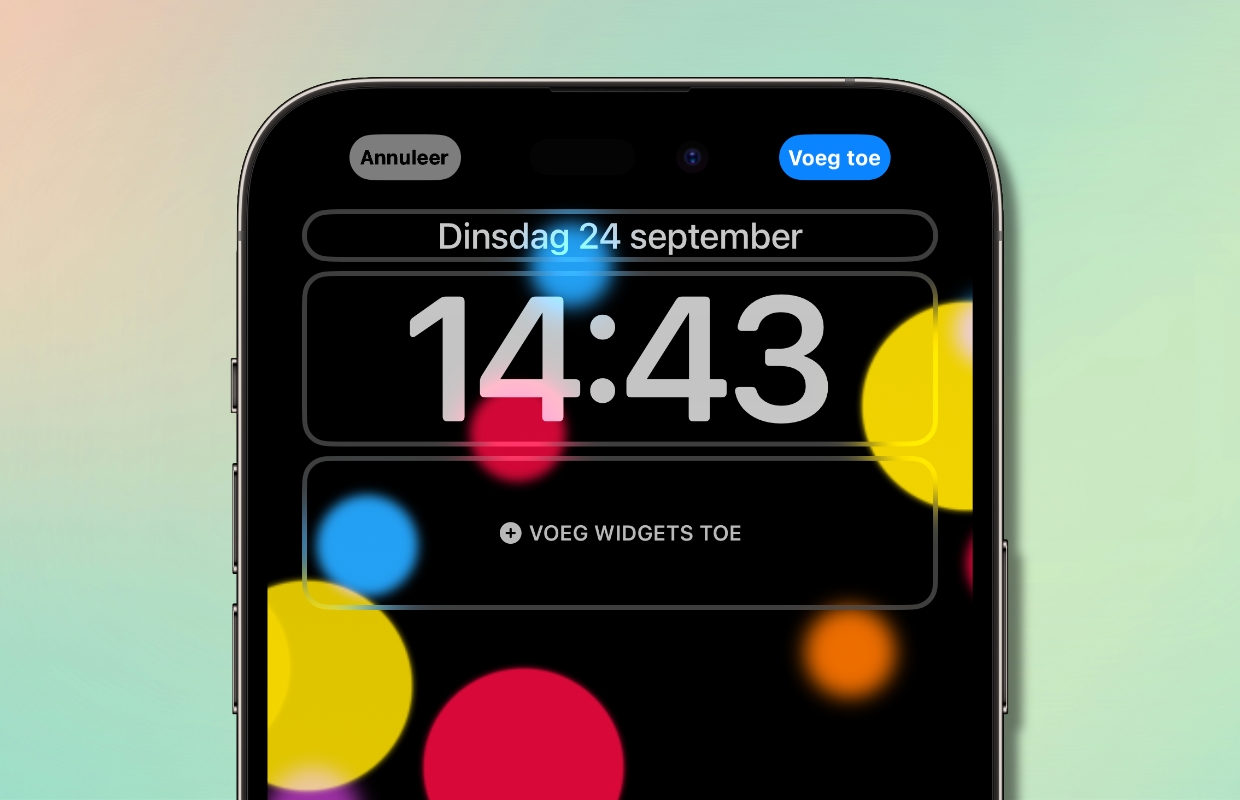
Achtergrond aanpassen
Standaard heeft je iPhone verschillende achtergronden die je kunt instellen. Wanneer je een eigen foto wilt gebruiken is dat uiteraard ook een optie. Je moet er dan wel voor zorgen dat de foto die je wilt gebruiken al in de Foto’s-app op je iPhone staat. Daarna volg je gewoon de onderstaande stappen.
Steun iPhoned
Je gebruikt een adblocker. Dat vinden we jammer, want advertenties hebben we nodig om onze artikelen gratis aan te bieden. Steun iPhoned door ons aan je whitelist toe te voegen. Alvast bedankt!
- Open de app Instellingen en tik kop ‘Achtergrond’;
- Tik op ‘Voeg nieuwe achtergrond toe’;
- Tik linksboven op ‘Foto’s’ en kies de gewenste foto;
- Door op de klok te tikken kun je het lettertype en de kleur aanpassen. Sluit daarna het venster door op het kruisje te tikken;
- Tik op ‘Voeg widgets toe’ en kies je de widgets die je wilt plaatsen. Sluit het venster met een tik op het kruisje;
- Daarna tik je rechtsboven op ‘Voeg toe’;
- Kies voor ‘Stel in als achtergrondpaar’. Je kunt ook voor ‘Pas beginscherm aan’ kiezen om daar een andere foto voor in te stellen.
Let op: wanneer je tijdens stap 5 ervoor kiest om widgets toe te voegen, is het niet mogelijk om het 3D-effect van de foto te gebruiken. Je ziet dan bijvoorbeeld niet dat onderdelen van het plaatje ‘voor’ de klok komen te staan. Verder kun je beneden de snelkoppelingen van de zaklamp en de camera desgewenst verwijderen of vervangen door andere snelkoppelingen.

Meer tips?
Vond je dit een handige tip en wil je er nog meer? Op iPhoned lees je elke week handige tips en trucs voor je iPhone. Check hieronder alvast de meest recente tips!
Steun iPhoned
Je gebruikt een adblocker. Dat vinden we jammer, want advertenties hebben we nodig om onze artikelen gratis aan te bieden. Steun iPhoned door ons aan je whitelist toe te voegen. Alvast bedankt!